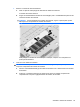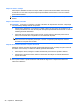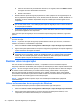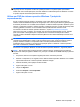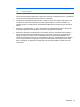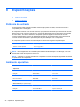Basic Information - Windows 7
3. Abra um documento de processamento de texto e, em seguida, seleccione Editar > Colar.
A imagem do ecrã é adicionada ao documento.
4. Guarde o documento.
●
Quando efectuar cópias de segurança para discos, utilize qualquer um dos seguintes tipos de
discos (adquiridos separadamente): CD-R, CD-RW, DVD+R, DVD+R DL, DVD-R, DVD-R DL ou
DVD±RW. Os discos utilizados dependerão do tipo de unidade óptica externa ligada ao seu
computador.
NOTA: Os DVDs e DVDs com suporte de dupla camada (DL) guardam mais informações do
que os CDs. Deste modo, a sua utilização para cópias de segurança reduz o número de discos
de recuperação necessários.
●
Ao efectuar cópias de segurança para discos, numere cada disco antes de o inserir na unidade
óptica externa ligada ao seu computador.
Para criar uma cópia de segurança com a ferramenta Cópia de Segurança e Restauro, siga estes
passos:
NOTA: Certifique-se de que o computador está ligado à fonte de alimentação antes de iniciar o
processo de cópia.
NOTA: O processo de cópia de segurança poderá demorar mais do que uma hora, consoante o
tamanho do ficheiro e a velocidade do computador.
1. Seleccione Iniciar > Todos os Programas > Manutenção > Cópia de Segurança e Restauro.
2. Siga as instruções apresentadas no ecrã para configurar a programação da cópia de segurança
e para criar discos de imagem do sistema.
NOTA: O Windows inclui a funcionalidade Controlo de Conta de Utilizador para melhorar a
segurança do seu computador. Poderá ser pedida permissão ou a palavra-passe para realizar
tarefas, tais como instalar aplicações, executar utilitários ou alterar definições do Windows.
Consulte a Ajuda e Suporte do Windows para mais informações.
Realizar uma recuperação
Em caso de falha ou instabilidade do sistema, o computador fornece a ferramenta Cópia de
Segurança e Restauro do Windows para recuperar as informações que tenha copiado anteriormente.
NOTA: Se não conseguir arrancar (iniciar) o computador e não puder utilizar os discos de imagem
do sistema criados anteriormente (só modelos seleccionados), poderá utilizar o disco System
Recovery (Recuperação do Sistema) fornecido com a unidade, inserindo o disco numa unidade
óptica externa e arrancando a partir dessa unidade. Poderá ser necessário alterar a sequência de
arranque através de F10 Setup para concluir esta operação.
NOTA: A utilização de discos ópticos requer uma unidade óptica USB externa (adquirida
separadamente).
Utilizar as ferramentas de recuperação do Windows
Para recuperar informações que tenha copiado anteriormente, siga estes passos:
1. Seleccione Iniciar > Todos os Programas > Manutenção > Cópia de Segurança e Restauro.
2. Siga as instruções apresentadas no ecrã para recuperar as definições do sistema, o seu
computador (só modelos seleccionados) ou os seus ficheiros.
30 Capítulo 6 Cópia de segurança e recuperação